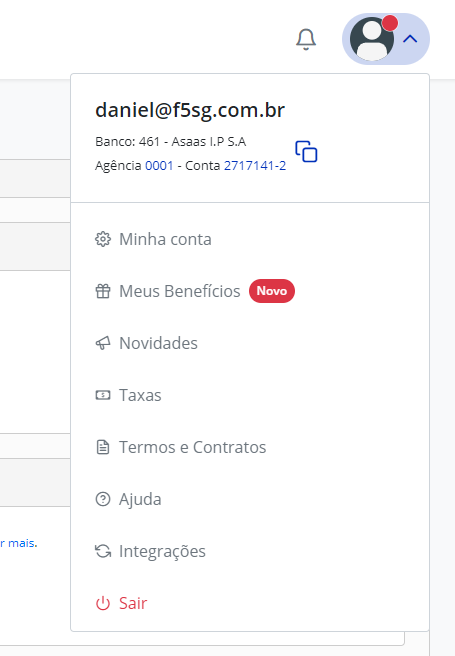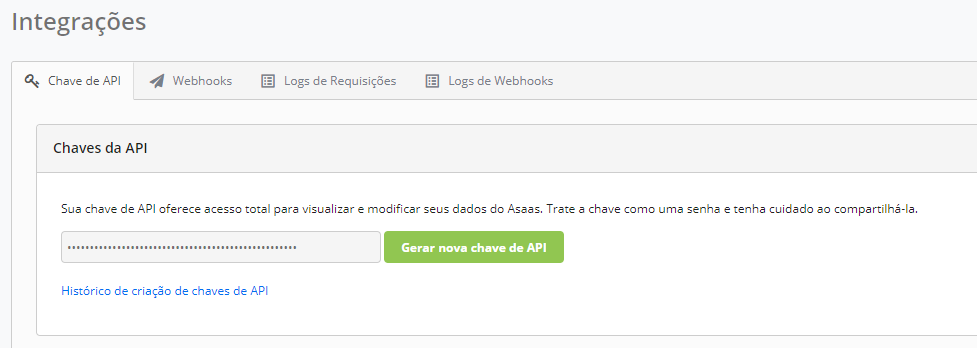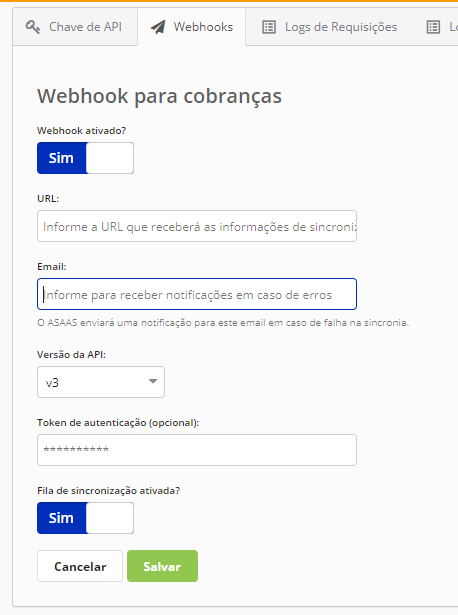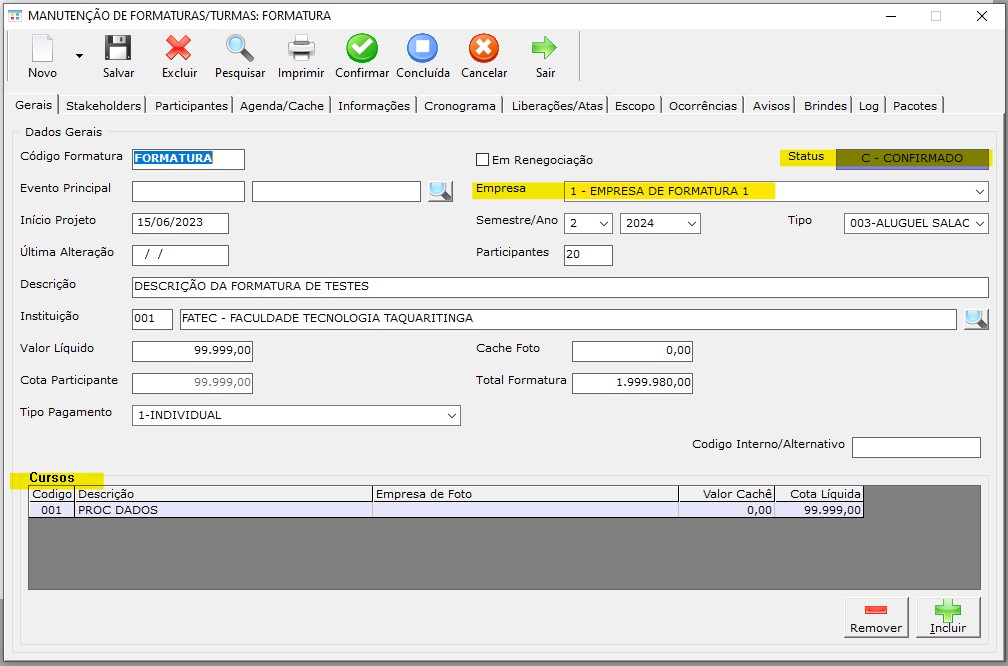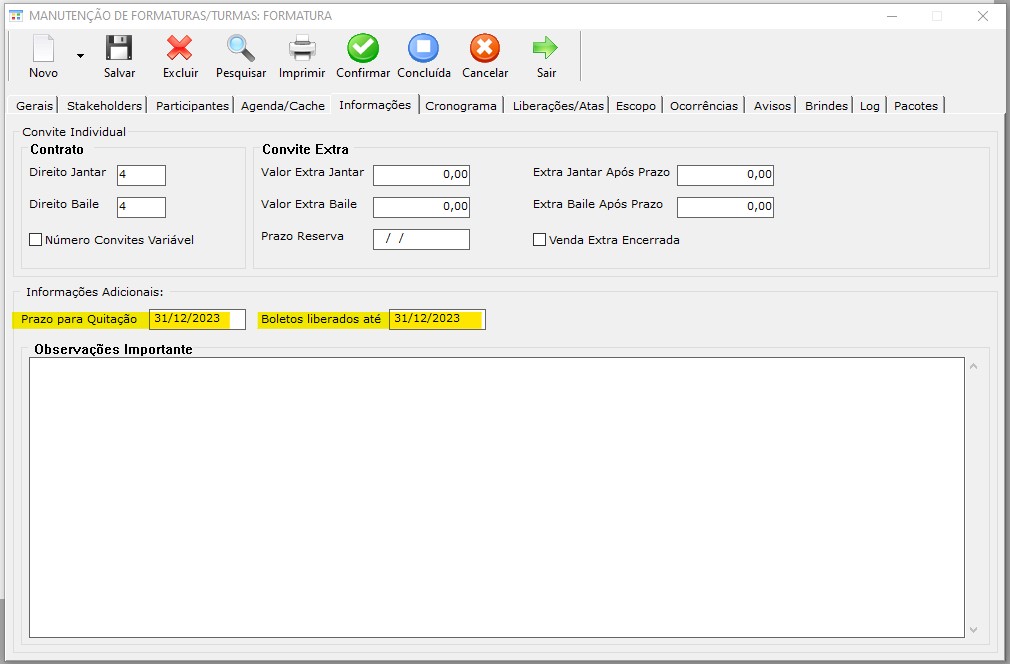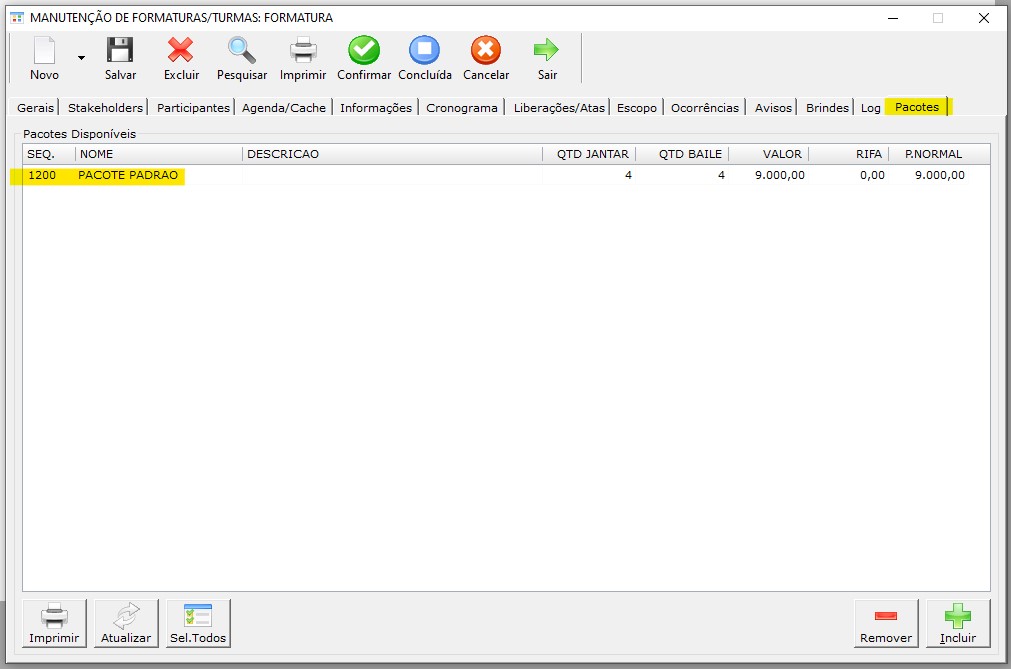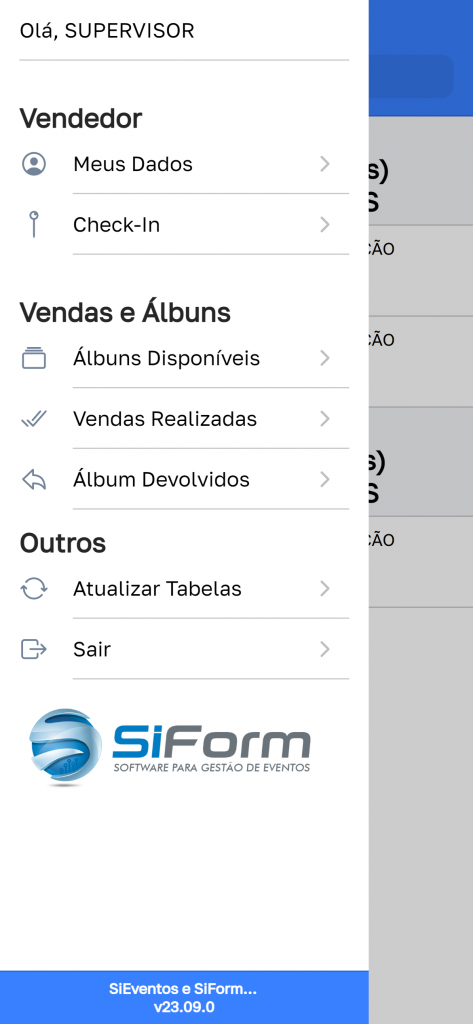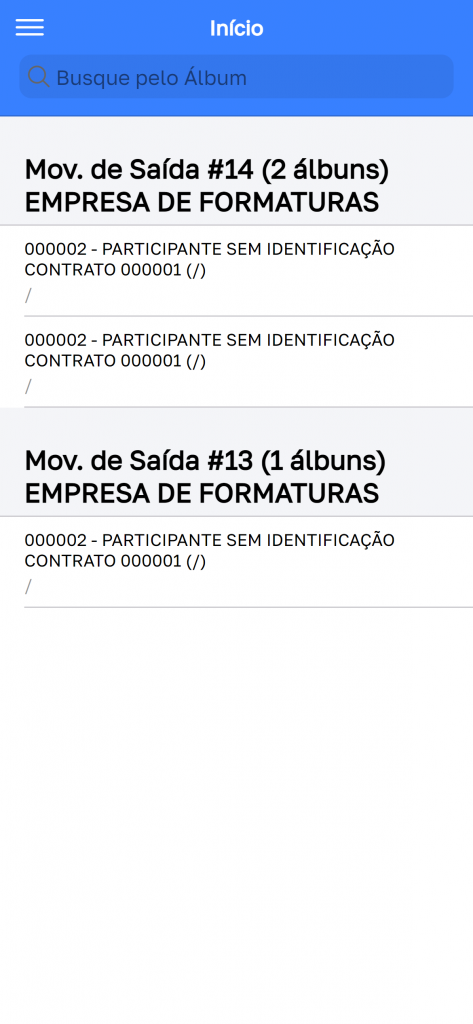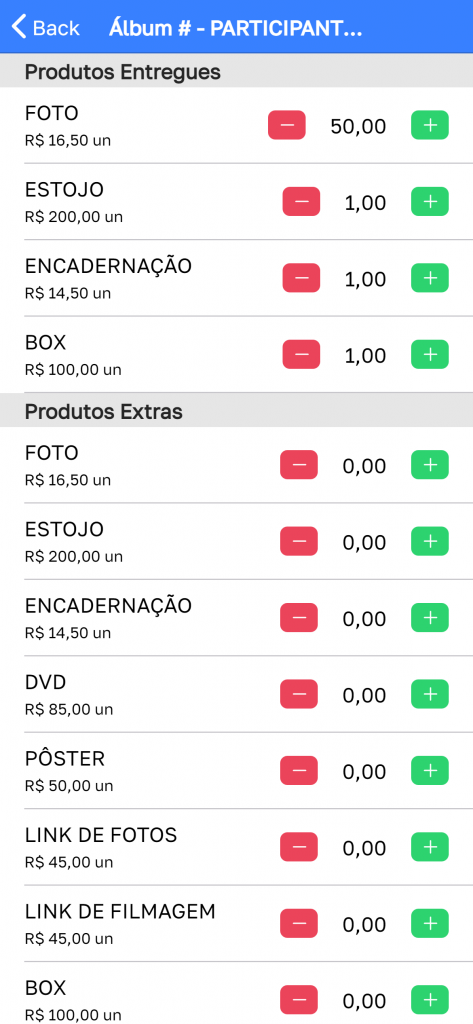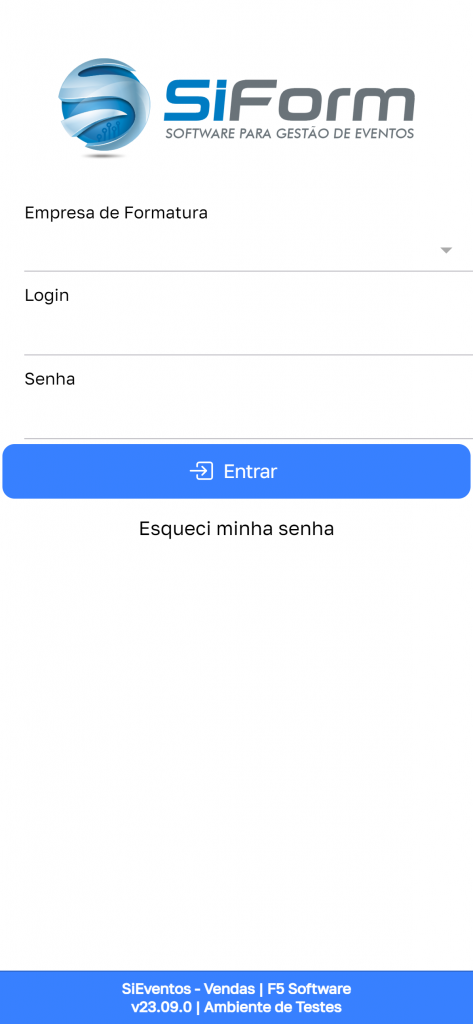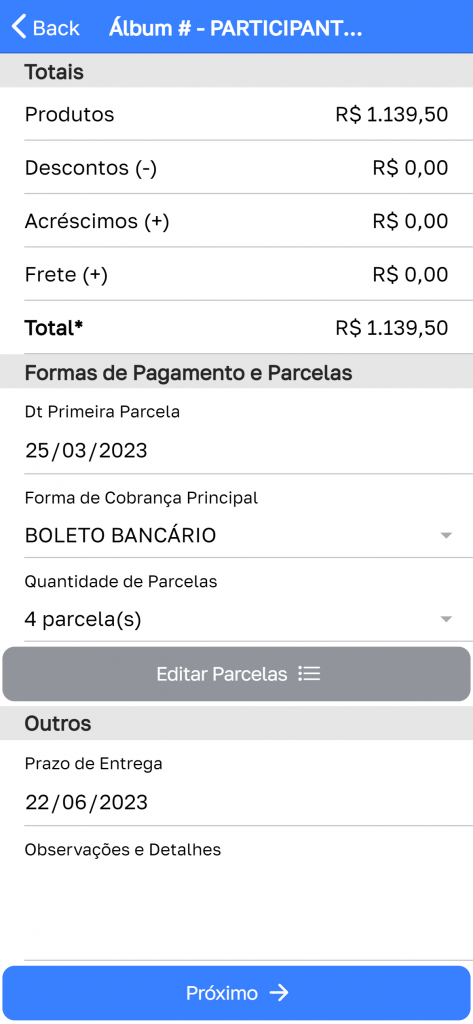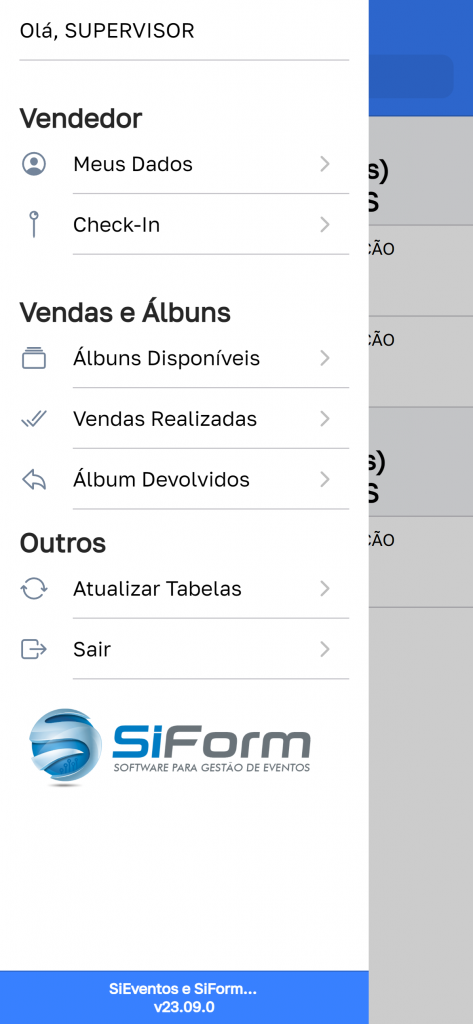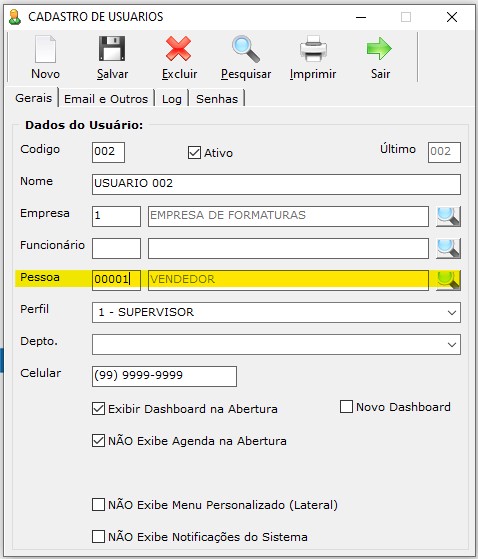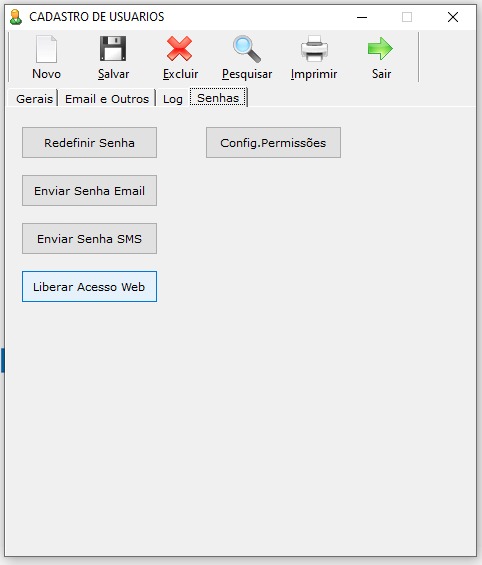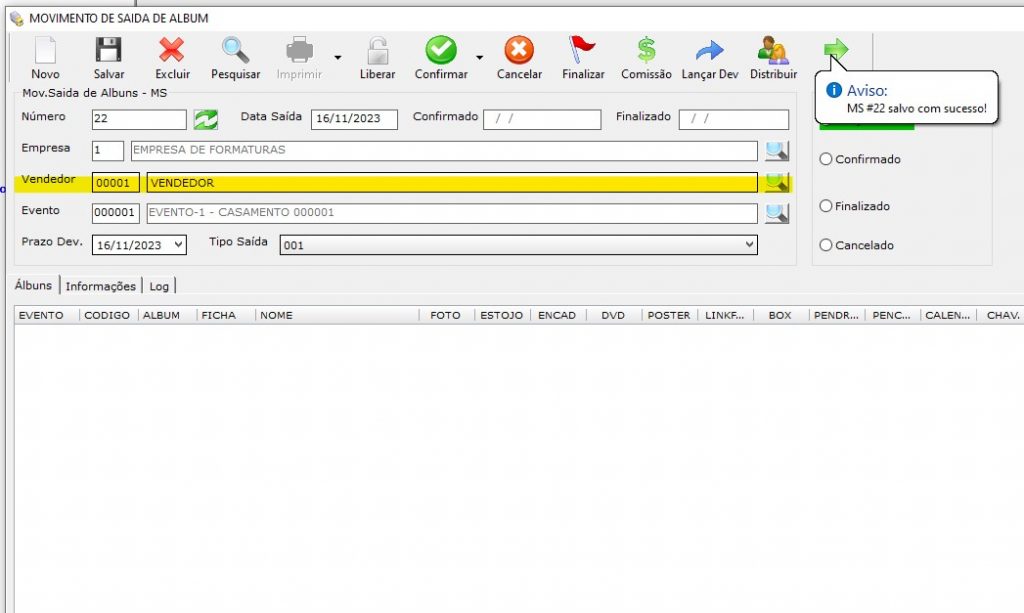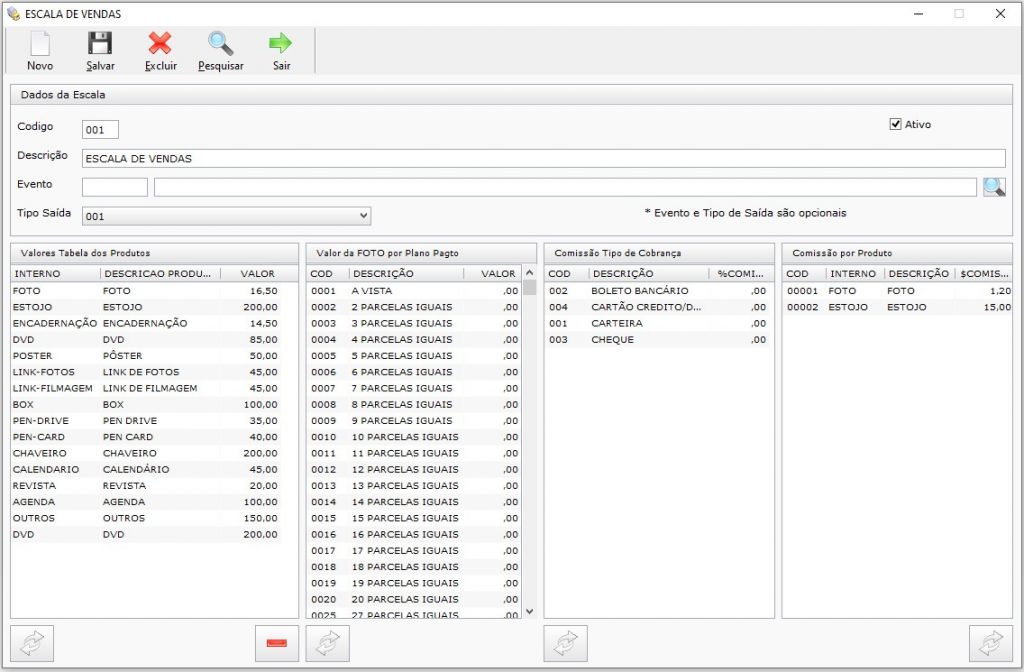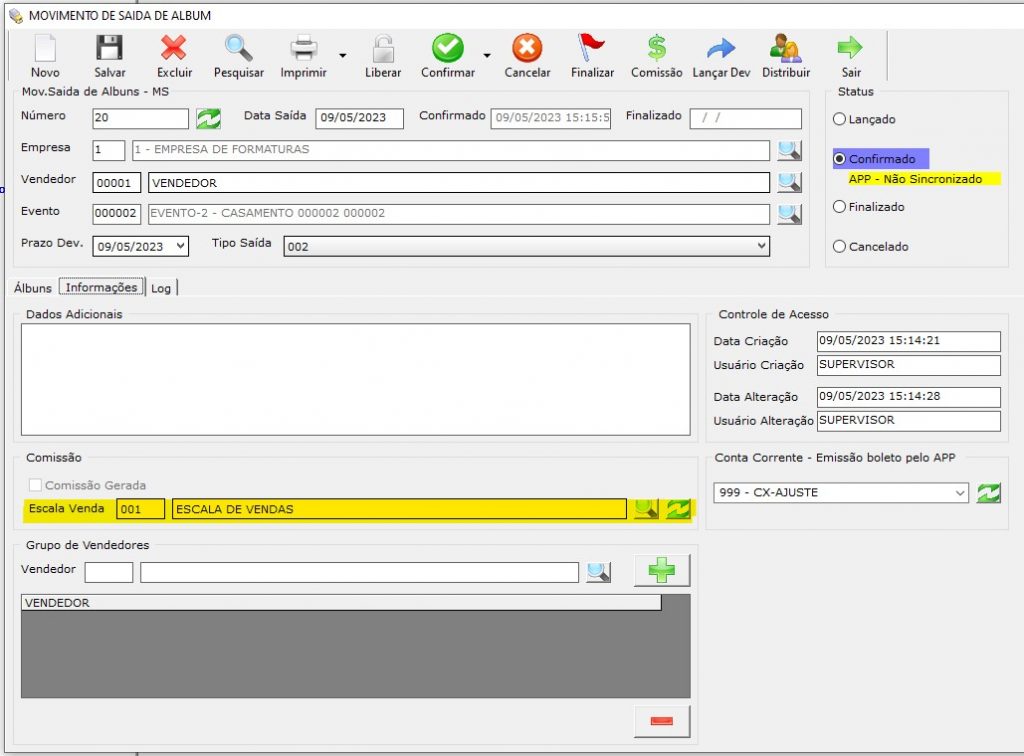Abaixo iremos fazer algumas explicações e demonstrativos de como o app do Formando funciona.
Dashboard / Início
Geral
Formandos do Projeto: Campo “Participantes” do cadastro de Formatura, ou seja, o número de Formandos descrito no contrato.
Ativos: Contagem dos Formandos com o Status “Ativo”.
Ativos Pagantes: Contagem dos Formandos com 3 ou menos parcelas em aberto.
Saldo: Ativos Pagantes – Formandos do Projeto.
Cotas
Total do Contrato: Campo “Total Formatura” do cadastro de Formatura.
Cota por Formando: Total do Contrato / Formandos do Projeto.
Líquido por Formando: Cota por Formando + Cachê de Fotos.
Meus Dados
Principal
Dados têm origem do cadastro de “Participante”, seja via adesão, inclusão manual ou importações.
Envios
Fotos enviadas na Adesão, como Foto Atual, Documentos, etc. Podem ser visualizadas na aba “GED” do Controle de Participante.
Fotos
Serão exibidas as fotos enviadas pelo SiForm Web em “Agenda > Upload de Fotos”.
Podem ser enviadas categorizadas por Agenda ou não, mas sempre devem ser vinculadas à uma Formatura.
Meu Pagamento / Financeiro
Serão exibidas as parcelas de Contas a Receber da participação daquele Formando.
Alguns modelos de app podem dividir as parcelas entre:
1. “Adesão”: parcelas normais da Formatura, com Tipo Conta “001-FORMATURA”;
2. “Rifa/Eventos”: parcelas do valor de Evento/Rifa da Adesão, com Tipo Conta “077-RIFAS / EVENTOS”;
3. “Produtos/Convites”: parcelas geradas a partir de compras no menu “Loja e Convites”;
Os registros do boleto podem ser emitido segunda via se respeitarem os critérios de: boleto gerado, boleto registrado, vencimento menor que 60 dias.
Ação Entre Amigos
Lista os números de Rifa gerados (Evento -> Rifas e Eventos) para o participante na função “Gerar Números” da respectiva tela.
Participantes
Serão listados todos os outros Participantes da Formatura ativa e seus status.
Agenda
Serão listadas todas as Agendas da Formatura, com o tipo de “Pública”, ou seja com o campo “Particular” desmarcado no cadastro da Agenda.
Atas e Lib. de Serviços
Serão exibidos os registros da aba “Liberações/Atas” do cadastro de Formatura que estão com o campo “Exibir Site” marcados.
Loja e Convites
Serão listados os Produtos e Convites disponíveis cadastrados na Formatura, pelo SiForm Web no menu “Contratos e Liberações -> Formaturas -> Loja”. Cheque sempre os campos “Início das Vendas”, “Fim das Vendas”, “Quantidade Disponível” caso o Item desejado não esteja aparecendo na Loja corretamente.
Os pedidos efetuados aparecerão no Controle de Participante, na aba “Informações Adicionais”, bloco “Compras Adicionais”. Os itens serão adicionados à Participação somente após o pagamento de 100% das parcelas.
Saiba mais aqui: https://www.loom.com/share/e941524ac08642fa81b225979d6c5c59
Contato
Dados da Empresa da Formatura ativa.